彻底清理电脑系统垃圾的图文教程 彻底清理电脑系统垃圾的详细教程
时间:2017-07-04 来源:互联网 浏览量:
今天给大家带来彻底清理电脑系统垃圾的图文教程,彻底清理电脑系统垃圾的详细教程,让您轻松解决问题。
新安装了操作系统的电脑,反应是飞一般的,但是随着使用的时间变久,系统的反应变慢,电脑也开始的卡的不行了。这个一般是因为冗杂的系统垃圾文件造成的系统空间占用太多,系统文件繁杂,造成了电脑的反应变慢,那么这里分享一下,解决电脑变卡、变慢的方法具体方法如下:
解决方法1:
1在资源管理器下,找到C盘,右键鼠标,点击属性
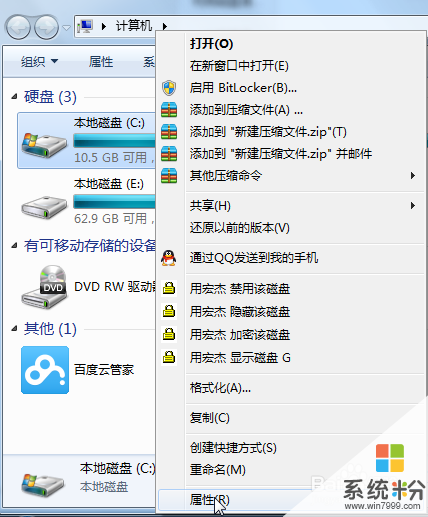 2
2点击磁盘清理
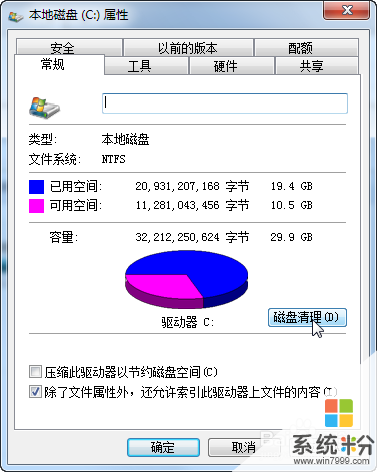 3
3磁盘文件扫描中
 4
4勾选要清理的文件,然后点击确定
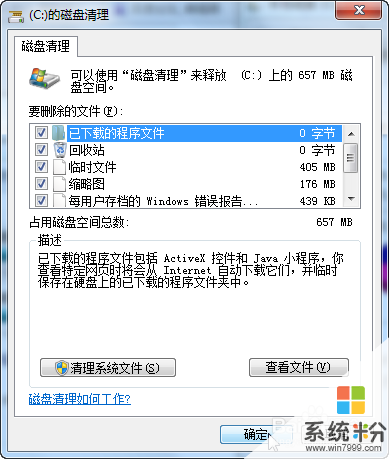 5
5点击确定删除文件,等待,就可以删除系统内的垃圾文件了

解决方法2:
1下载安装魔方应用,打开软件界面如图,点击下方的清理大师按钮

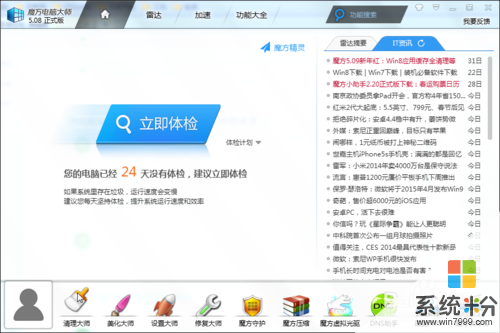 2
2勾选需要扫描清理的项目,如果你不想清楚视频缓存,只要勾选系统垃圾、浏览器缓存和常用软件缓存即可,点击开始扫描
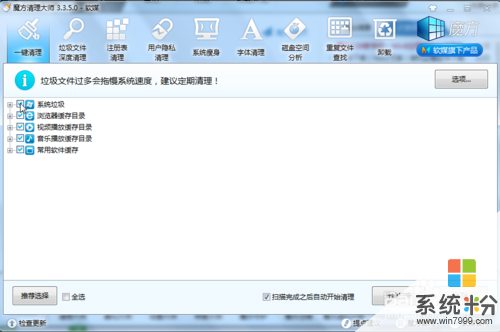 3
3扫描出垃圾文件,如图,点击清理
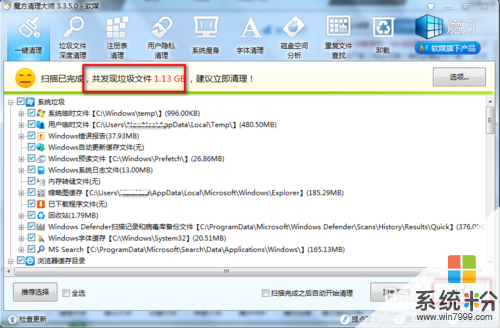 4
4扫描清理完成
 5
5如果需要进一步清理垃圾文件,可以点击垃圾文件深度清理,可以在扫描后选择性清理垃圾文件
 6
6或者进行注册表清理,如图,扫描后点击清理即可

以上就是彻底清理电脑系统垃圾的图文教程,彻底清理电脑系统垃圾的详细教程教程,希望本文中能帮您解决问题。
我要分享:
相关教程
- ·电脑慢如何彻底清理电脑系统垃圾 电脑慢彻底清理电脑系统垃圾的方法
- ·如何清空回收站 彻底删除垃圾文件 清空回收站 彻底删除垃圾文件的步骤
- ·提高电脑速度彻底清理电脑垃圾的方法 如何提高电脑速度 彻底清理垃圾的方法
- ·怎样快速彻底清理QQ群缓存垃圾,qq图片缓存清理 快速彻底清理QQ群缓存垃圾,qq图片缓存清理的方法
- ·如何彻底清理手机垃圾 彻底清理手机内存的方法
- ·苹果手机清理垃圾的方法 iPhone如何清理垃圾,苹果手机清理垃圾教程
- ·ppt调整表格边框颜色 PPT表格边框线颜色设置方法
- ·wifi连上不可上网是怎么回事 无线网络已连接却无法上网怎么办
- ·笔记本内存频率怎么查 怎样查看内存条频率
- ·ie浏览器兼容性设置在哪里 IE浏览器如何设置兼容模式
电脑软件热门教程
- 1 安卓手机如何打开word文档 安卓手机打开word文档的方法有哪些
- 2 怎样查看手机本地WIFI密码 查看手机本地WIFI密码的方法有哪些
- 3 小黑马一键重装系统后如何还原备份资料? 小黑马一键重装系统后还原备份资料的方法?
- 4如何删除电脑中的弹窗插件广告? 删除电脑中的弹窗插件广告的方法有哪些?
- 5计算机与电脑的概念差异
- 6如何去除图片文字;电脑自带画图软件怎么去除图片文字
- 7ghost win7系统下防御黑客或病毒入侵的操作技巧
- 8怎样查看电脑软件是否需要升级 查看电脑软件是否需要升级 的方法
- 9怎样组装电脑(2016版)? 组装电脑(2016版)的方法?
- 10win10第二个累积补丁KB890830和KB3087916该怎么下载更新?
